前回は少し話が長くなってしまいましたが「名前削除(PURGE)」機能の必要性と具体的な手順について紹介をしました。
別の図面からデータを貼り付ける、というような操作を繰り返していくうちに、画層や文字スタイルなどの設定は少しずつ積み上がっていくものです。
それを定期的にきれいな状態(というのも変な表現ですが)へと戻す為、名前削除機能は非常に重宝する事になると思います。
あまりにも神経質になりすぎて「この画層がどうしても削除出来なくて気になる!」という気持ちになってしまうのは困りますが…
無駄なものが多くなりすぎて本当に必要なものが探しにくくなる、という状態はどう考えても理想的とは言えません。
簡単にそうした状況を解消してくれるツールとして、そこまで頻繁ではありませんが定期的に使うことになるはずです。
さて、今回は引き続きデータを綺麗にする機能として「監査(AUDIT)」と呼ばれるコマンドを紹介したいと思います。
今回紹介する「監査(AUDIT)」機能は、データを綺麗にするとうよりも、データをのエラーを解消する為の機能として用意されています。
AutoCAD(オートキャド)の図面データ内にエラーデータが含まれている、と言うのは結構困る状態です。
しかし実際に仕事をしていると、そのような困ったデータが結構頻繁に見つかるような状況になったりします。
図面データ内にエラーデータが存在すると言っても、別に悪意のあるデータが潜んでいる訳ではありません。
単純に作図していたらAutoCAD(オートキャド)が強制終了したりすると、時々エラーデータが出来たりします。
エラーデータがある状態でも特に大きなトラブルに発展する事は少ないのですが、だからと言ってそのエラーデータをそのままにしておく必要はありません。
そんな時に役立つのが今回紹介する「監査(AUDIT)」機能で、コマンドの場所は前回紹介した名前削除機能とほぼ同じです。
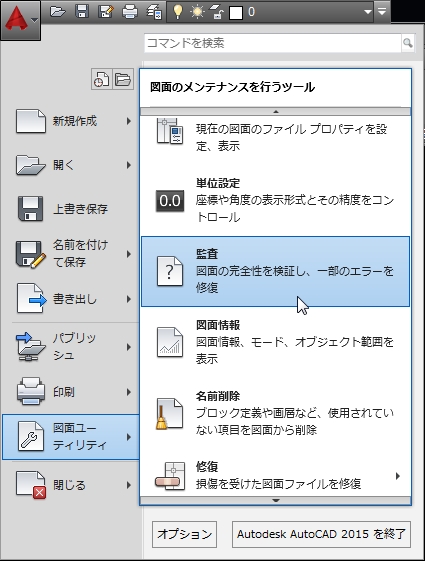
左上にある「A」内のメニューから「図面ユーティリティ」をクリックすると「監査」という項目がありました。
監査項目には「図面の完全性を検証し、一部のエラーを修復」という説明が記載されているのが分かります。
これはそこまで頻繁に使うようでは困るコマンドなので、出来れば上図のメニューから選択するようにしたいものです。
コマンド: _AUDIT
検出したエラーを修正しますか? [はい(Y)/いいえ(N)] <N>:
監査コマンドを実行すると上記のような表示が出ます。
検出したエラーを修正するかどうかを聞いてきているので、まあ出来れば修正して欲しいという事で「Y」+「Enter」を押しましょう。
そうすると後は自動的にAutoCAD(オートキャド)が色々な処理をしてくれます。
図面の容量によって必要な時間は異なりますが、しばらく待っていると以下のような表示が出てコマンドは完了です。
AcDsRecords を監査中
検出エラー総数 0 修復数 0
0 個のオブジェクトが削除されました
上記ではエラーの数が0になっていますが、これはもちろん図面の状態によって数値が変わってきます。
この状態だと特にエラーの修復などはされていないものの、元からエラーがない状態であればこの結果は当然とも言えます。
ちょっと図面データの動きがおかしいとか、ちょっと違和感を感じるとか。
そうした状況があった際には、念のために「監査(AUDIT)」コマンドを実行してみる、というのが正しい使い方ではないかと思います。





























